
Aprire, bloccare o condividere informazioni nelle app con Classroom
Puoi gestire l'utilizzo delle app sui dispositivi degli studenti, tra cui l'apertura, il blocco e la condivisione delle informazioni tramite varie app.
Aprire un'app sui dispositivi degli studenti
Puoi aprire un'app su tutti i dispositivi degli studenti. Per completare questa operazione, ogni studente deve avere l'app sul proprio dispositivo.
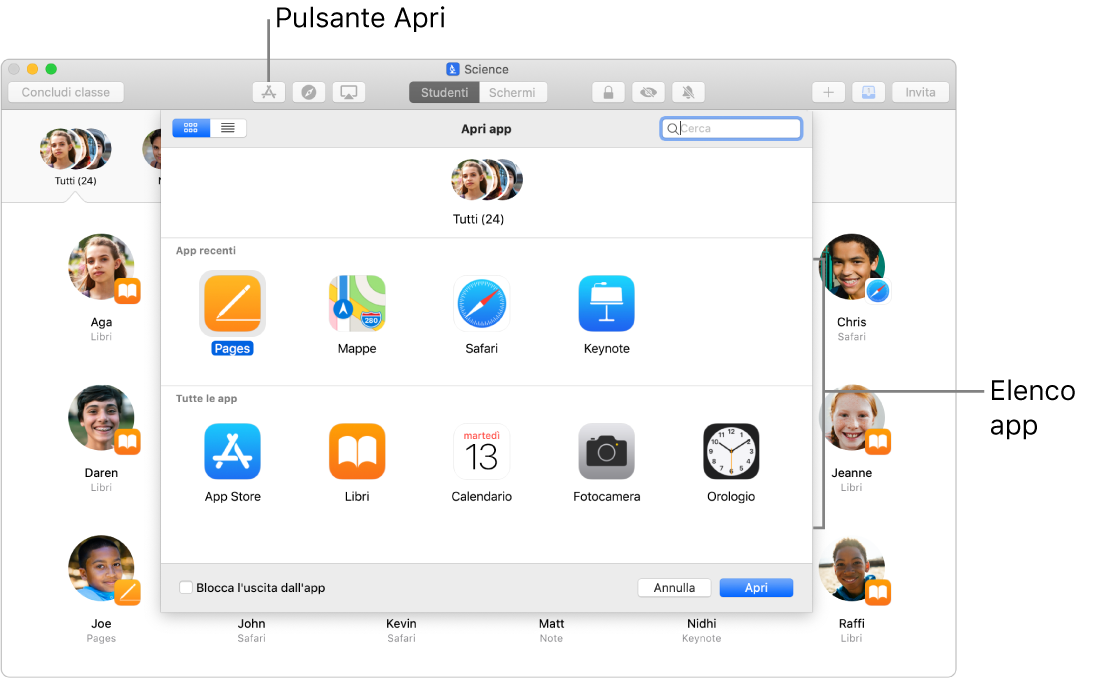
Apri l'app Classroom
 sul Mac, quindi esegui una delle seguenti operazioni:
sul Mac, quindi esegui una delle seguenti operazioni:Seleziona tutti gli studenti.
Seleziona un gruppo specifico.
Fai clic su Apri
 nella barra degli strumenti, quindi esegui una delle operazioni seguenti per aprire l'app sui dispositivi di tutti gli studenti selezionati:
nella barra degli strumenti, quindi esegui una delle operazioni seguenti per aprire l'app sui dispositivi di tutti gli studenti selezionati:Seleziona un'app nell'elenco.
Inserisci il nome di un'app nella barra di ricerca, quindi seleziona l'app.
Fai clic su Apri per aprire l'app sui dispositivi degli studenti, quindi fai clic su Fine.
Per aprire un'app per un singolo studente, consulta Aprire un'app sul dispositivo di uno studente.
Nascondere le app aperte sui dispositivi degli studenti
Per aiutare gli studenti a restare concentrati, puoi nascondere le app aperte sui loro dispositivi.
Apri l'app Classroom
 sul Mac, quindi esegui una delle seguenti operazioni:
sul Mac, quindi esegui una delle seguenti operazioni:Seleziona tutti gli studenti.
Seleziona un gruppo specifico.
Fai clic su Nascondi
 nella barra degli strumenti.
nella barra degli strumenti.
Bloccare un'app aperta (solo iPad)
Puoi bloccare un'app aperta sui dispositivi iPad degli studenti e impedire loro di chiuderla o di aprire un'altra app. Per completare questa operazione, tutti gli studenti devono avere l'app sui loro dispositivi iPad.
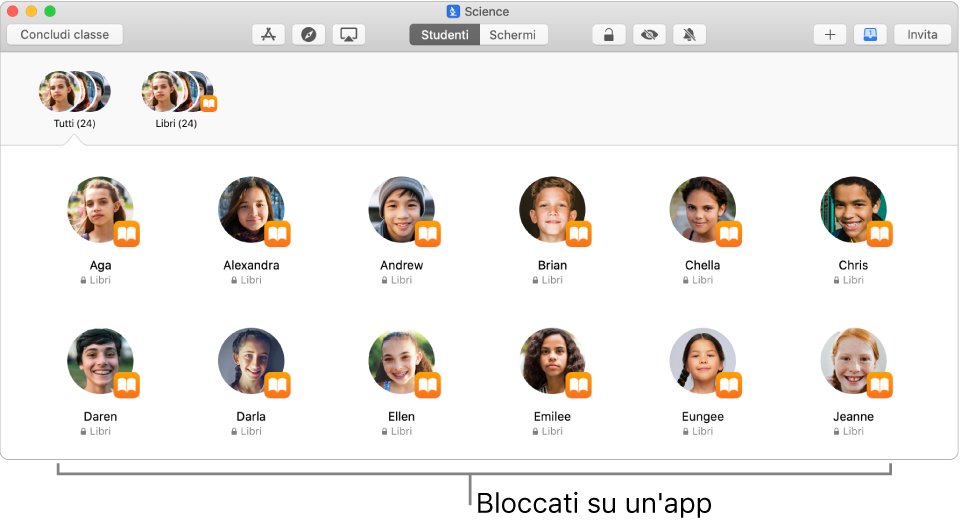
Apri l'app Classroom
 sul Mac, quindi esegui una delle seguenti operazioni:
sul Mac, quindi esegui una delle seguenti operazioni:Seleziona tutti gli studenti.
Seleziona un gruppo specifico.
Fai clic su Apri
 nella barra degli strumenti, quindi esegui una delle operazioni seguenti per aprire l'app sui dispositivi iPad di tutti gli studenti selezionati:
nella barra degli strumenti, quindi esegui una delle operazioni seguenti per aprire l'app sui dispositivi iPad di tutti gli studenti selezionati:Scorri per individuare l'app nell'elenco.
Inserisci il nome dell'app nella barra di ricerca.
Spunta la casella “Blocca l'uscita dall'app”.
Fai clic su Apri per aprire l'app sugli iPad degli studenti, quindi fai clic su Fine.
Per bloccare un'app aperta per un singolo studente, consulta Bloccare un'app aperta (solo iPad).
Sbloccare i dispositivi bloccati su un'app (solo iPad)
Se hai abilitato l'opzione “Blocca l'uscita dall'app”, devi seguire questi passaggi per disattivarla:
Nota: lo sblocco di un dispositivo bloccato su un'app non chiude l'app.
Apri l'app Classroom
 sul Mac, quindi seleziona il gruppo per cui hai attivato “Blocca l'uscita dall'app”.
sul Mac, quindi seleziona il gruppo per cui hai attivato “Blocca l'uscita dall'app”.Fai clic su Sblocca
 nella barra degli strumenti per disattivare “Blocca l'uscita dall'app”, quindi fai clic su Fine.
nella barra degli strumenti per disattivare “Blocca l'uscita dall'app”, quindi fai clic su Fine.Nota: se realizzi questa attività con un gruppo in cui alcuni studenti hanno i dispositivi bloccati, i loro schermi verranno sbloccati.
Per chiudere un'app aperta bloccata per un singolo studente, consulta Chiudere un'app aperta bloccata (solo iPad).
Condividere documenti direttamente da un'app
Puoi anche condividere un documento da un'app. Ad esempio, puoi condividere un documento dall'app Pages.
Apri l'app Classroom
 sul Mac, quindi fai clic sul menu Condividi, quindi seleziona “Invia una copia”.
sul Mac, quindi fai clic sul menu Condividi, quindi seleziona “Invia una copia”.Seleziona AirDrop.
A seconda dell'app, puoi selezionare un formato di documento.
Fai clic su Avanti, quindi seleziona la classe.